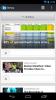Slik røtter jeg Samsung Galaxy S4 I9500 International Exynos 5 Octa-Core
Samsung Galaxy S4 har vært en av årets mest etterlengtede smarttelefoner, og med god grunn. Med forgjengeren, dvs. Galaxy S III som overtar Apples iPhone 4S som den mest ettertraktede og bestselgende smarttelefon i verden, var det ofte forventet at S4 ville overgå de allerede høye standardene som er satt av den, og det også gjorde. Kraften til Android løsnes virkelig med rottilgang - noe enhver strømbruker vil gjøre så snart de får tak i en ny enhet. Hvis du har fått tak i den internasjonale, Octa-Core Exynos 5-versjonen av S4 (I9500), er du heldig! XDA s chainfire har gitt ut sin berømte CF-Root-metode for enheten, og som alltid skal vi vise deg hvordan du kan forankre deg i noen få enkle trinn. Les videre for vår komplette guide.
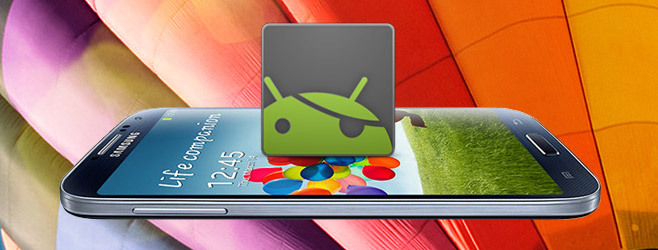
I lekmannsbetingelser er det en fil du bare blinker ved å bruke Odin for å få rottilgang. Den er basert på lager firmware og har ikke blitt endret på andre måter enn å legge til filer som kreves for root-tilgang og BusyBox.
Ansvarsfraskrivelse: Disse forankringsfilene som brukes i denne guiden er kun ment for den internasjonale octa-core Exynos 5-versjonen av Galaxy S4, dvs. I9500, og vil ikke fungere på den firekjernede Snapdragon-versjonen av enheten. Prøv også helt på egen risiko. AddictiveTips er ikke ansvarlig hvis telefonen din blir skadet eller murt i prosessen.
Krav
- Samsung Galaxy S4 I9500 (International Octa-core Exynos 5-variant)
- Siste Samsung USB-drivere
- Olarm 3.07
- CF-Auto-Root for Galaxy S4 I9500
Fremgangsmåte
- For å være på den sikre siden, lagde du en sikkerhetskopi av viktige data fra telefonen.
- Hvis du ikke har de nyeste Samsung USB-driverne, kan du laste dem ned og kjøre den nedlastede filen for å installere dem.
- Trekk ut innholdet i den nedlastede zip-filen Odin 3.07 for å få en mappe som heter Odin307.
- Pakk ut innholdet i den nedlastede CF-Auto-Root-pakken og legg den ekstraherte filen i mappen Odin307.
- Sett telefonen i nedlastingsmodus. For å gjøre dette, slå av telefonen og trykk og hold inne volum- og hjemmeknappene, og trykk på strømknappen til du ser en skjerm med en trekant og Android-roboten under konstruksjon modus. Trykk på Power en gang til for å bekrefte.
- Start Odin og koble telefonen til datamaskinen din via USB. Det kan ta noen sekunder å konfigurere driverne for nedlastingsmodus. Når den er konfigurert, lyser en av boksene i Odin under ID: COM.
- I Odin, Klikk på PDA-knappen og velg filen med .tar.md5-utvidelsen som du pakket ut i trinn 4.
- Sørg absolutt for å la alt annet (inkludert avmerkingsboksene) være akkurat som det er, og dobbeltsjekke at re-partisjon IKKE er aktivert.
- Klikk på Start og vent tålmodig til prosessen er ferdig. Ikke gjør noe på telefonen din (og helst også på din PC) mens den blinkende pågår.
- Telefonen vil starte på nytt til en tilpasset gjenoppretting av seg selv, blinke de nødvendige rooting-filene og deretter starte opp igjen normalt. Du kan deretter avslutte Odin og koble telefonen fra PC-en.
Hvis alt går bra, skal Galaxy S4 nå være forankret. Nyt rottilgang på enheten din og for å gjøre det beste ut av det, ikke glem å sjekke listen over topp 15 apper å installere etter rooting.
[via XDA-Developers]
Har du en GT-I9505 i stedet? Sjekk ut vår Samsung Galaxy S4 GT-I9505 rotguide.
Søke
Siste Innlegg
Hvordan erstatte Google Assistant med en hvilken som helst app på Android [No Root]
Google Assistant er en populær Android-funksjon som prøver å konkur...
LinkedIn for iPhone og Android Får en ny brukergrensesnitt og tilpassbar Nav-meny
LinkedIn's Windows Phone-oppdatering, som vi dekket i går, var gans...
Få Google Now Hotword Detection i Apex, Nova, TouchWiz & Sense
Ved slipp Android 4.4 KitKat på Nexus 5Bestemte Google seg for å gr...

![Hvordan erstatte Google Assistant med en hvilken som helst app på Android [No Root]](/f/82d8657c671630226b89294799dff0d0.jpg?width=680&height=100)